 国网资格报名个人信息采集工具使用手册中级正高915.docx
国网资格报名个人信息采集工具使用手册中级正高915.docx
- 文档编号:23832058
- 上传时间:2023-05-21
- 格式:DOCX
- 页数:29
- 大小:1.01MB
国网资格报名个人信息采集工具使用手册中级正高915.docx
《国网资格报名个人信息采集工具使用手册中级正高915.docx》由会员分享,可在线阅读,更多相关《国网资格报名个人信息采集工具使用手册中级正高915.docx(29页珍藏版)》请在冰豆网上搜索。
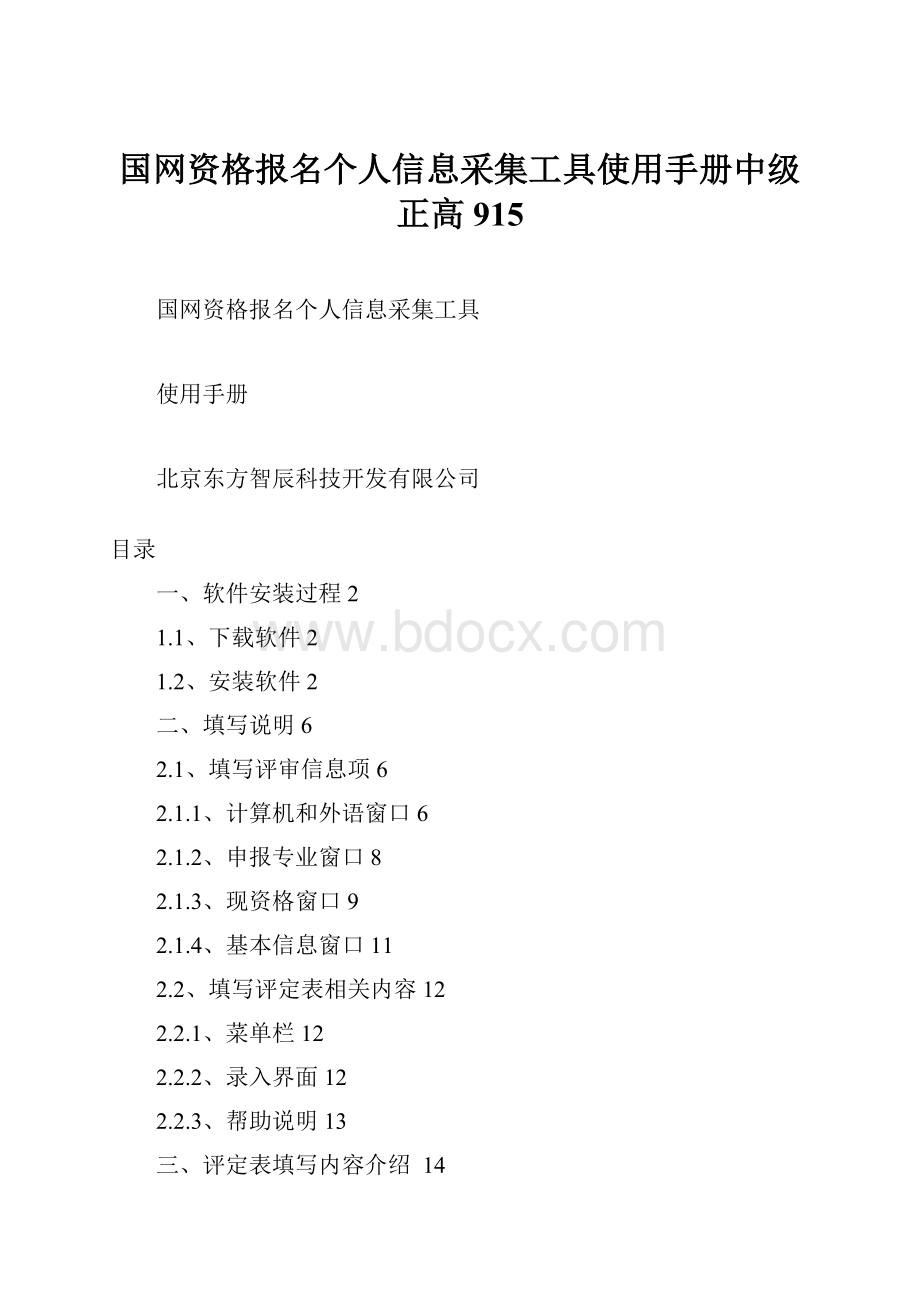
国网资格报名个人信息采集工具使用手册中级正高915
国网资格报名个人信息采集工具
使用手册
北京东方智辰科技开发有限公司
目录
一、软件安装过程2
1.1、下载软件2
1.2、安装软件2
二、填写说明6
2.1、填写评审信息项6
2.1.1、计算机和外语窗口6
2.1.2、申报专业窗口8
2.1.3、现资格窗口9
2.1.4、基本信息窗口11
2.2、填写评定表相关内容12
2.2.1、菜单栏12
2.2.2、录入界面12
2.2.3、帮助说明13
三、评定表填写内容介绍14
3.1、录入主业技术资格评定表14
3.1.1、封皮14
3.1.2、基本情况、在岗状况、学历15
3.1.2.1、基本情况16
3.1.2.2、在岗现在16
3.1.2.3、学历、学位情况16
3.1.2.4、学术团体任职及社会兼职16
3.1.3、学习培训经历16
3.1.4、主要工作经历16
3.1.5、资格前主要专业技术业绩17
3.1.6、资格后的工作成果17
3.1.6.1、科技成果及获奖情况17
3.1.6.2、荣誉称号18
3.1.7、资格后的作品成果18
3.1.7.1、公开发表、出版的论文、著作、技术规范等18
3.1.7.2、重要技术(调查、调研)报告、技术规范等18
3.1.8、自我评价18
3.1.8.1、申报条件19
3.1.8.2、评审条件19
3.2、录入资格后业绩(即评定表表8)20
国网专业技术资格评定
―――报名个人信息采集工具使用手册
一、软件安装过程
1.1、下载软件
下载国网个人版职称评审信息采集工具“国网资格报名个人信息采集工具(中级正高).exe”或“国网资格报名个人信息采集工具(副高级).exe”,网址:
。
1.2、安装软件
中级正高和副高级安装步骤是相同的,这里,我们就介绍中级正高的安装步骤:
当软件下载成功以后,会在下载路径的文件夹下找到如(图1-1)所示的安装图标。
图1-1
安装程序软件的步骤:
第一步:
双击安装图标“国网资格报名个人信息采集工具(中级正高).exe”,会出现如(图1-2)所示的安装向导界面,点击“下一步”按钮即可进行后续的安装操作。
图1-2
第二步:
当点击“下一步”按钮后,会出现如(图1-3)所示的安装向导界面。
图1-3
第三步:
此界面是“国网资格报名个人信息采集工具(中级正高)”将要安装的具体位置安装路径。
如果用户需要修改软件的安装路径,那么点击“浏览”按钮,会出现一个如(图1-5)所示的窗口,在这里用户自己选择要安装盘符即可;如果用户不需要修改软件安装的位置,那么点击“下一步”按钮即可进行后续的安装操作。
图1-4
图1-5
第四步:
现在弹出的界面如(图1-6)所示,这个界面是提示安装程序要在桌面上创建一个快捷方式,即双击就可以运行个人版填报程序的快捷图标,直接点击“下一步”按钮即可进行后续的安装操作。
图1-6
第五步:
前面的安装准备工作都已经做完,在现在的窗体如(图1-7)所示,直接点击“安装”按钮即可进行后续的安装操作。
图1-7
图1-8
第六步:
当安装程序安装结束后,会弹出如(图1-9)所示的界面,从这个窗体里可以看到“运行国网资格报名(中级正高)”前面有一个多选框,即“
”在选中状态下,点击“完成”按钮即可直接运行“国网资格报名个人信息采集工具(中级正高)”软件,如果用户不想马上运行该软件,则在多选框里的对号上点击一下鼠标左键,当为“
”此状态时再点击“完成”按钮,软件将不会自动远行,用户想要运行该软件则双击桌面上的快捷方式如(图1-10)所示。
图1-9
图1-10
二、填写说明
填写“国网资格报名个人信息采集工具”执行程序的内容。
“国网资格报名个人信息采集工具”里的个人信息,主要包括两个部分:
♦填写评审信息项:
这个部分的信息是至关重要的,主要填写的内容是职称评定判断所需要的数据信息内容。
它是参评人员能否进入到填写基本信息项页面的标尺,如果参评人员填写的评审信息内容,不能通过职称评定条件的判断,参评人员则不能继续填写基本信息项。
反之才能继续填写基本信息项。
♦填写评定表相关内容:
这部分内容涉及到个人的业绩成果,务必如实填写。
注意:
每一位填写信息的参评人员一定要对自己的数据信息负责。
认真填写每一个字段内容,仔细审核所有填写过的信息项,尽量避免填写错误,一方面体现个人的工作态度,另一方面为上级单位减少工作压力。
下面详细介绍数据信息项的填写如下:
2.1、填写评审信息项
参评人员填写评审信息项时主要是通过以下四个窗口:
♦计算机和外语窗口
♦申报专业窗口
♦现资格窗口
♦基本信息窗口
2.1.1、计算机和外语窗口
本填写窗口主要涉及两个部分如(图2-1):
♦计算机相关条件
♦外语相关条件
参评人员选择符合自身条件的选项。
填好上述数据信息项后,点击“下一步”按钮,如果数据信息内容合格则进入到下一个填写页面,不合格软件会弹出错误提示窗口,参评人员需要修改后,再点击“下一步”按钮,进入到下一个填写页面,或者直接点击“关闭”按钮退出软件。
帮助:
弹出帮助文档。
图2-1
这里涉及到一个时间字段的填写。
下面讲解一下它的使用过程,填写该字段有两种方法如下:
♦可以直接在该对话框中填写XXXX年-XX月-XX日
♦可以点击
它的“
”下拉按钮,弹出一个时间控件如(图2-2)所示,左键点击“2007”年则会变为“
”,在2007年右边的上下小键头可以调整年度。
“
”左键头和“
”右键头分别是调整上一个月和下一个月的功能按钮。
XX日可以用鼠标直接在时间控件上点选即可。
图2-2
提供的外语、计算机证书要求:
1、必须符合要求的级别或模块;2、必须在有效期内;3、不得提供申报年度之后的证书(例如:
申报2010年度资格,证书需为2010年12月31日之前并且在有效期范围之内的证书,若提供2011年的证书则无效)。
2.1.2、申报专业窗口
本填写窗口主要涉及五个部分如(图2-3):
♦申报单位
♦专业系列
♦分支专业
♦拟评资格
♦申报方式
参评人员正确填写自己的申报单位信息,双击弹出选择单位窗口,在代码项里找到申报单位名称如(图2-4),选中以后点击“确定”按钮,即可把数据信息填写到申报单位后面的格子里。
再点击“下一步”按钮进入到下一个申报页面。
图2-3
图2-4
注意:
图2-3中的“专业系列”、“分支专业”、“拟评资格”请慎重考虑后再选择,否则,若选测错误,则对评审结果会有影响。
2.1.3、现资格窗口
本填写窗口主要填报现资格,及和现资格相关的一些信息,不同的申报专业“现资格”窗口里的内容会不同如(图2-5),需填写的内容有:
♦*学历情况
♦学习培训经历
♦*资格前专业工作业绩
♦*资格后专业工作经历
♦获奖情况
♦荣誉称号
♦论文著作等(已出版)
♦论文著作等(未出版)
♦*经历
♦*业绩
♦*成果
其中标题前加有“*”号的内容是必填项。
如果不填写数据,软件也会自动提示您。
当所有数据信息填写完成时点击“下一步”功能按钮,如果能通过审核条件的判断那么直接进入如(图2-6)所示;如果不能通过审核条件的判断那么会弹出提示不能通过的理由如(图2-7)所示。
图2-5
图2-6
图2-7
在这个页面的填写过程中,涉及到一个下拉菜单式的选项栏如(图2-8)。
如:
学历类别字段是一个选择类型的菜单,点击“
”下键头,则会出现和学历相关的字典内容,参评人员直接点击鼠标左键确定要选择的数据信息内容即可。
图2-8
2.1.4、基本信息窗口
本填写窗口主要涉及九个部分如(图2-9):
♦*姓名
♦*身份证号
♦*参加工作时间
♦*工作部门
♦*现岗位任职年月
♦*联系人
♦*联系电话
♦*本人手机号
♦*邮政编码
♦*通讯地址
其中带“*”号的字段,它的数据信息项为必录项。
如果填写不完整,当点击“完成”功能按钮时,软件会自动提示您请数据信息项填写完整。
在基本信息窗口中有两个字段是要进行条件判断,第一个字段是“身份证号”,它要求此字段长度必须为15位或18位,并且此人的“出生日期”就是由身份证号里自动提取的。
第二个字段是“参加工作时间”,它要求填写的日期时间必须在“现资格前专业工作经历”子集中“起始时间”之前。
图2-9
2.2、填写评定表相关内容
参评人员通过评审信息项的填写之后,进入到填写评定表相关内容的页面。
在这个页面主要包括三个部分:
♦菜单栏
♦录入界面
♦帮助说明
2.2.1、菜单栏
菜单栏里的功能按钮,主要是完成对参评人员填写的数据信息进行保存、清除、打印、备份等等的操作,如(图2-10)所示。
在“录入专业技术资格评定表”录入界面里,菜单栏里包括以下功能按钮:
♦保存数据:
参评人员在填写此录入界面信息时,可以随时进行保存,将已经填写好的数据信息保存在本地数据库中,这样可以避免机器突然死机,或者发生异常现象而带来不必要的数据丢失。
♦清除数据:
清除功能按钮是将参评人员填写在“录入专业技术资格评定表”里的数据信息内容删除掉。
这个功能按钮最好不要轻易使用,以免误操作而删除掉已经填写完成的数据信息。
♦首页:
“专业技术资格评定表”是由多页报表组成,为了参评人员实现快速返回到首页而设置了这个功能按钮。
无论参评人员在“专业技术资格评定表”的任何一页,只要是点击首页这个功能按钮,那么会马上返回到“专业技术资格评定表”的首页。
这样减少了参评人员多次翻页的烦恼。
♦前页:
如果点击前页功能按钮,则“专业技术资格评定表”会翻页到本操作页面的前一页。
♦后页:
如果点击后页功能按钮,则“专业技术资格评定表”会翻页到本操作页面的后一页。
♦末页:
末页的功能与首页的功能恰恰相反。
如果点击末页功能按钮,那么会马上返回到“专业技术资格评定表”的末页。
♦备份:
备份功能主要实现的功能,是将参评人员填写好并通过保存后的数据信息内容进行备份。
生成一个后缀名为“.GWP”的文件,这个文件里保存着参评人员填写的所有信息内容。
申报者应经常进行备份,以免出现意外情况导致数据丢失。
♦恢复:
恢复功能主要实现的功能,是将参评人员生成的备份文件后缀为“.GWP”的文件数据重新的导入到软件中。
♦导出:
导出功能要实现的前提条件,是参评人员必需已经完成了报名工作,这样软件才允许参评人员使用此功能按钮,生成一个后缀名为“.RPU”的文件,上交所在单位人事部门。
♦打印:
在使用“个人信息采集工具”填写完相关信息后,使用此功能按钮打印相关报表。
♦重填审核数据:
重填按钮主要功能是让参评人员返回到软件的最初始状态,回到计算机和外语窗口,重新选择评审信息项,并且软件会保留参评人员填写的所有数据信息。
图2-10
2.2.2、录入界面
录入界面主要分为两个部分:
♦录入专业技术资格评定表
♦录入资格后业绩
在“录入专业技术资格评定表”中分为几大栏目。
基本情况、在岗现况、学历、学位情况等等。
如图2-11,这里填写的过程就不一一熬述。
在“录入资格后业绩”中多了四个功能按钮,如图2-12所示。
这四个功能按钮分别是:
♦最前专业:
这里的最前指的记录的顺序号。
如果有五条记录,参评人员正在编辑第三条记录,此时点击最前按钮,则记录会自动滚到第一条记录。
♦前一专业:
前一指的是前一条记录。
如果有五条记录,参评人员正在编辑第三条记录,此时点击前一按钮,则记录会自动滚到当前记录的前一条记录。
♦后一专业:
后一指的是后一条记录。
如果有五条记录,参评人员正在编辑第三条记录,此时点击后一按钮,则记录会自动滚到当前记录的后一条记录。
♦最后专业:
最后按钮功能和最前的功能恰恰相反,如果有五条记录,参评人员正在编辑第三条记录,此时点击最后按钮,则记录会自动滚到最后一条记录。
图2-11
图2-12
“录入资格后业绩”需注意如下问题:
如果参评人员在前面填写评审信息项的“现资格窗口”里,“资格后专业工作经历”内容填写多条记录,那么现在“录入资格后业绩”的页面中每一页上方都是单独的一条“资格后专业工作经历”的记录信息,可对应此条“经历”在下方的表格中填写相应的工作业绩。
若查看后面几条工作经历,可通过图2-12的四个按钮实现此功能,并对应填写相应的工作业绩。
另外,在当前页填写业绩时,若业绩较多,在当前页填写不完,可使用工具栏中的“后页”按钮进行加页继续填写。
2.2.3、帮助说明
“帮助说明”是在录入界面下方的黄颜色区域显示,主要完成的工作是,当参评人员正在编辑某一个字段时,帮助说明对应的描述出该字段的填写规则。
如:
参评人员正在编辑“单位”这个字段,那么在帮助窗口里提示出该字段应该如何填写。
如(图2-13)所示。
图2-13
三、评定表填写内容介绍
打开参评人员录入页面,我们可以看到两大内容:
●录入专业技术资格评定表
●录入资格后业绩(即评定表表8)
图3-1
3.1、录入专业技术资格评定表
此表包含以下内容(如下图所示):
♦封皮
♦基本情况、在岗状况、学历
♦学习培训经历
♦主要工作经历
♦资格前主要专业技术业绩
♦资格后的工作成果
♦资格后的作品成果
♦自我评价
3.1.1:
封皮
此处除单位之外的信息都已自动生成,这跟之前录入的信息是相关的(详见2.1.2)。
此处,只需填写“工作单位”信息。
图3-2
3.1.2:
基本情况、在岗状况、学历
图3-3
3.1.2.1:
基本情况
除民族、出生地、照片、单位所在地区、所属单位、现从事专业和现专业工作年限外,其他信息都已经存在,和封皮内容一样,也是之前填写的信息自动生成的(详见2.1.3)。
在这里,只要把空缺内容填写好即可。
3.1.2.2:
在岗现状
在这一栏中,只要填写“岗位(职务)名称”和“岗位(职务)级别(高、中、初岗)”内容,“工作部门名称”和“任职年月”是无法修改的,这也是和之前填写的内容关联的(详见2.1.3)。
3.1.2.3:
学历、学位情况
本部分内容已经自动生成(详见2.1.3)。
3.1.2.4:
学术团体任职及社会兼职
此处主要填写申报人参加学术团体的名称和参加学术团体的职务及任职时间,需手动录入。
图3-4
3.1.3:
学习培训经历
此处的内容也是自动生成,和之前录入的信息相关联(详见2.1.3)。
图3-5
3.1.4:
主要工作经历
此处的内容需要自己依实际情况填写,和之前所填写的内容不关联。
当鼠标点到需要填写栏下时,在下面备注栏中,会有提示如何填写。
图3-6
3.1.5:
资格前主要专业技术业绩
此处的内容也是自动生成,和之前录入的信息相关联(详见2.1.3)。
图3-7
3.1.6:
资格后的工作成果
♦科技成果及获奖情况
♦荣誉称号
3.1.6.1:
科技成果及获奖情况
此处的信息也是和之前录入的内容相连的,如果之前录入的有信息,此处则会自动生成“时间”和“项目名称”,其他的则需要自己输入。
图3-8
3.1.6.2:
荣誉称号
此处的内容也是自动生成,和之前录入的信息相连(详见2.1.3)。
图3-9
3.1.7:
资格后的作品成果
♦公开发表、出版的论文、著作、技术规范等
♦重要技术(调查、调研)报告、技术规范等
3.1.7.1:
公开发表、出版的论文、著作、技术规范等
此处的信息也是和之前录入的内容相连的,如果之前录入的有信息,此处则会自动生成“时间”和“项目名称”,其他内容则需手动输入。
图3-10
3.1.7.2:
重要技术(调查、调研)报告、技术规范等
此处的信息也是和之前录入的内容相连的,如果之前录入的有信息,此处则会自动生成“时间”和“题目”,“本人角色或排名”需手动输入。
图3-11
3.1.8:
自我评价
♦申报条件
♦评审条件
3.1.8.1:
申报条件
除外语和计算机是自动生成意外(详见图2-1),其他空缺部分需手动输入。
当鼠标点击填写处时,备注处会显示填写要求。
图3-12
3.1.8.2:
评审条件
在本人实际情况这一栏中,“工作经历与能力”和“工作业绩与成果”需手动录入,当鼠标点击填写处时,备注处会显示填写要求。
图3-13
3.2:
录入资格后业绩(即评定表表8)
图3-14
需填写的内容是“资格后业绩”,包括“起止时间”、“项目成效”和“本人角色”。
点击工具栏中的“保存”按钮后,所录入的信息便可保存。
此表填写注意事项详见图2-12下方的说明。
- 配套讲稿:
如PPT文件的首页显示word图标,表示该PPT已包含配套word讲稿。双击word图标可打开word文档。
- 特殊限制:
部分文档作品中含有的国旗、国徽等图片,仅作为作品整体效果示例展示,禁止商用。设计者仅对作品中独创性部分享有著作权。
- 关 键 词:
- 资格 报名 个人信息 采集 工具 使用手册 中级 正高 915
 冰豆网所有资源均是用户自行上传分享,仅供网友学习交流,未经上传用户书面授权,请勿作他用。
冰豆网所有资源均是用户自行上传分享,仅供网友学习交流,未经上传用户书面授权,请勿作他用。


 《酒店人力资源管理》教案.docx
《酒店人力资源管理》教案.docx
